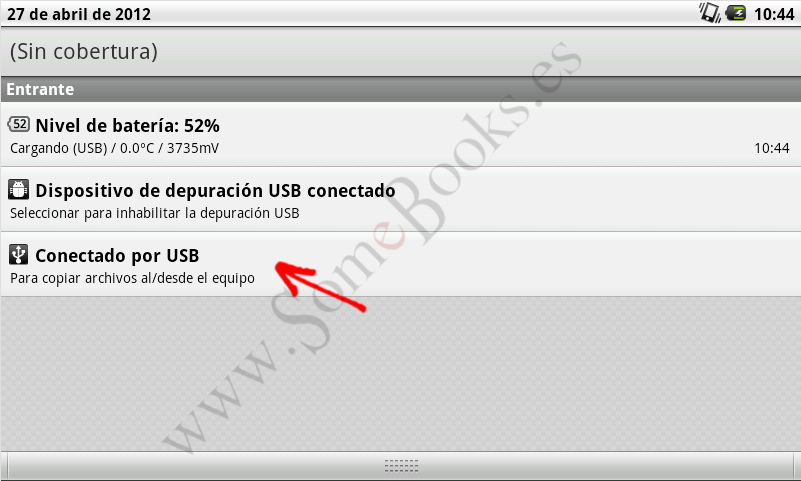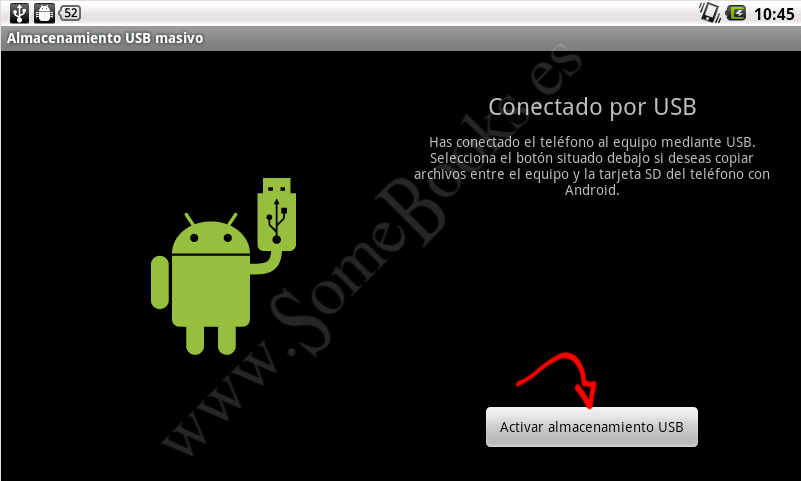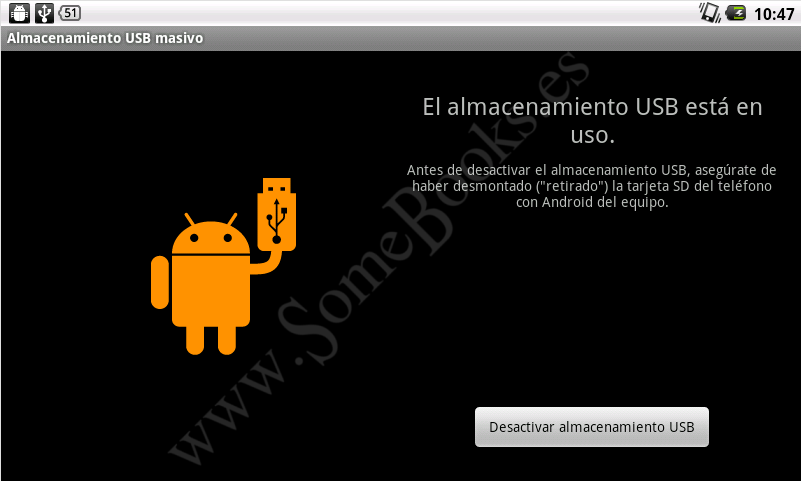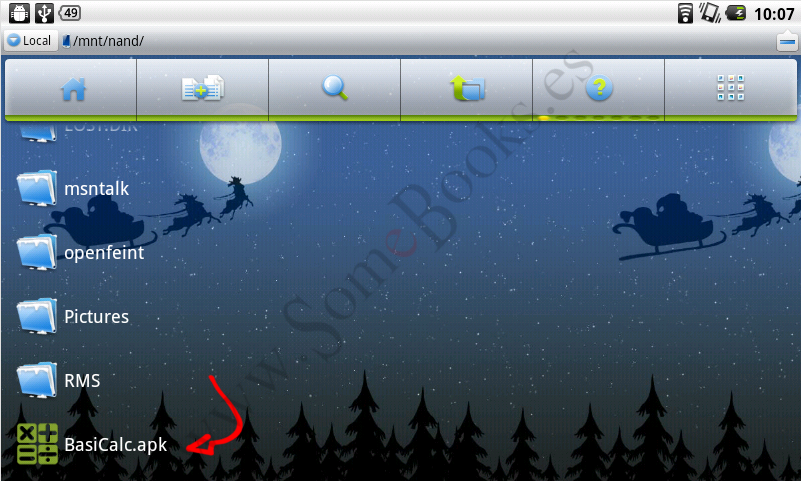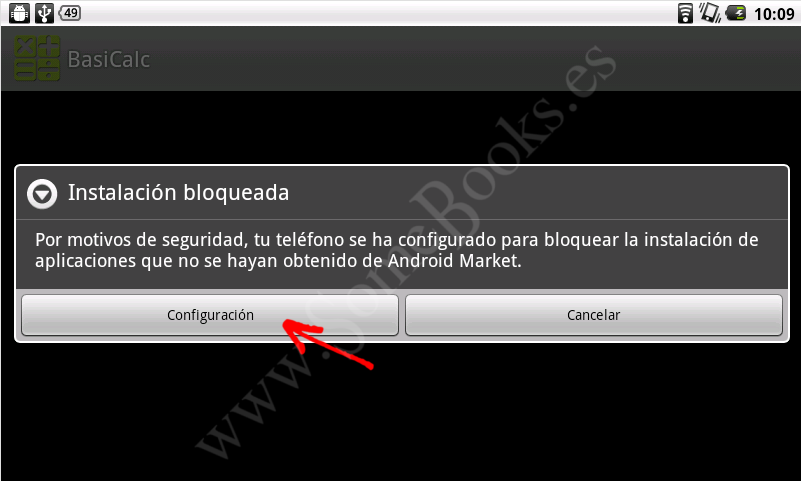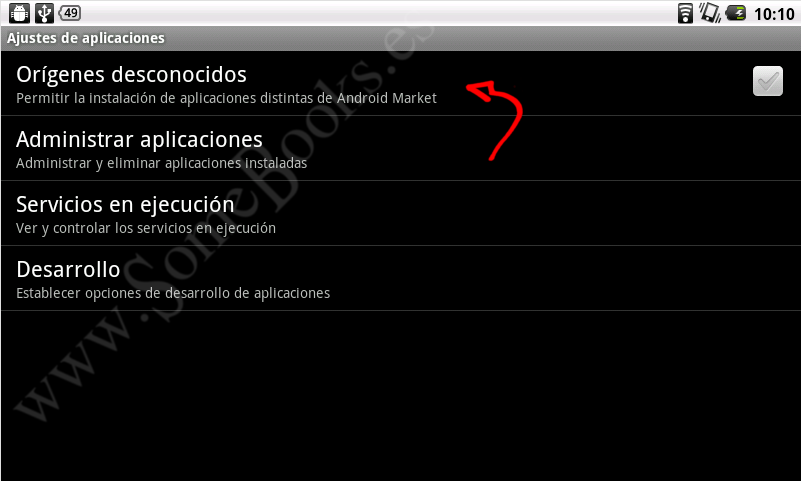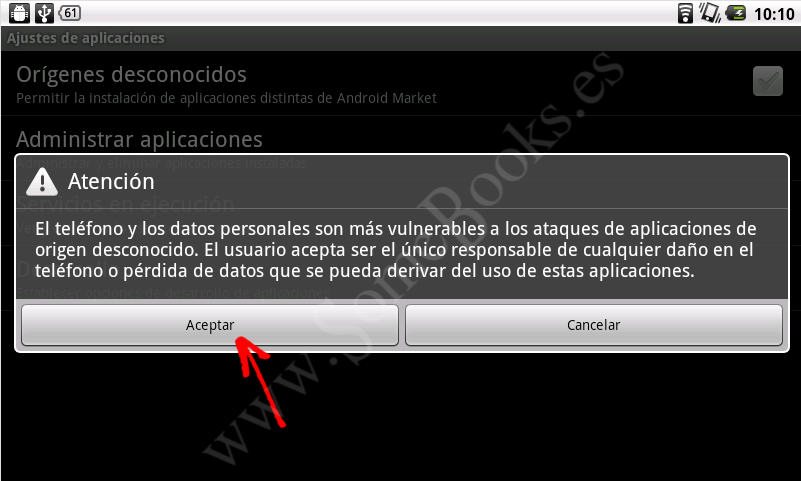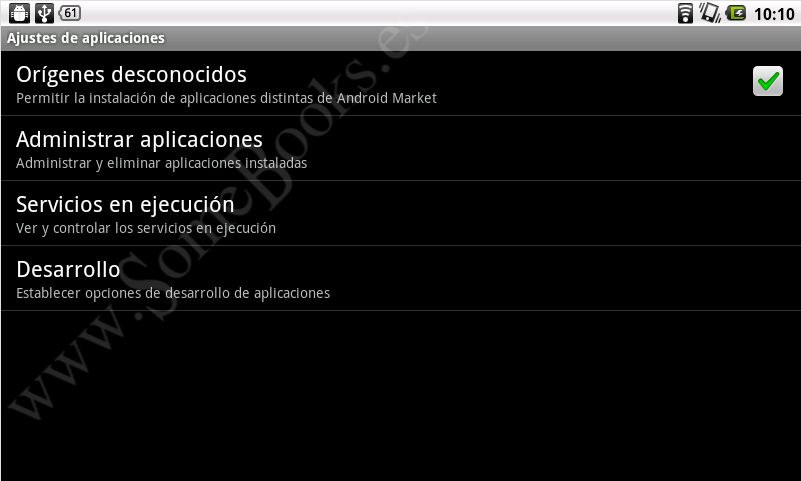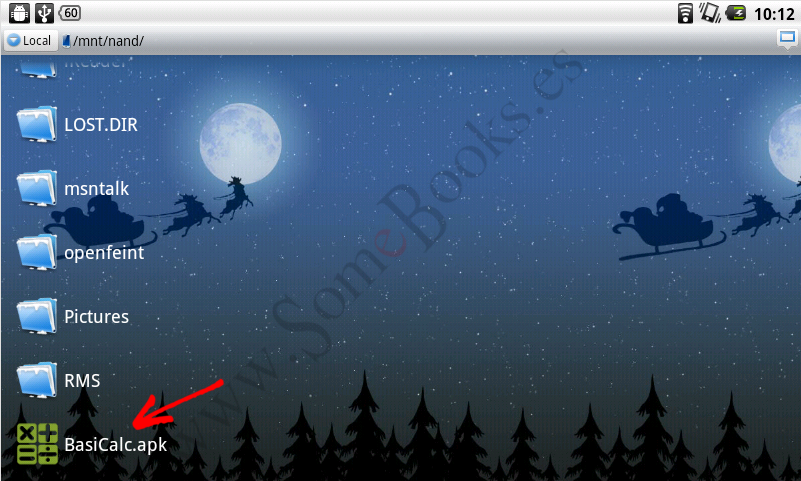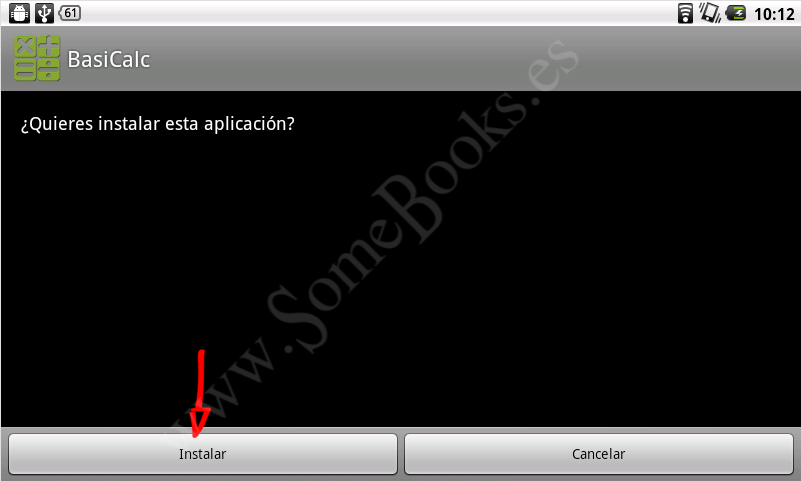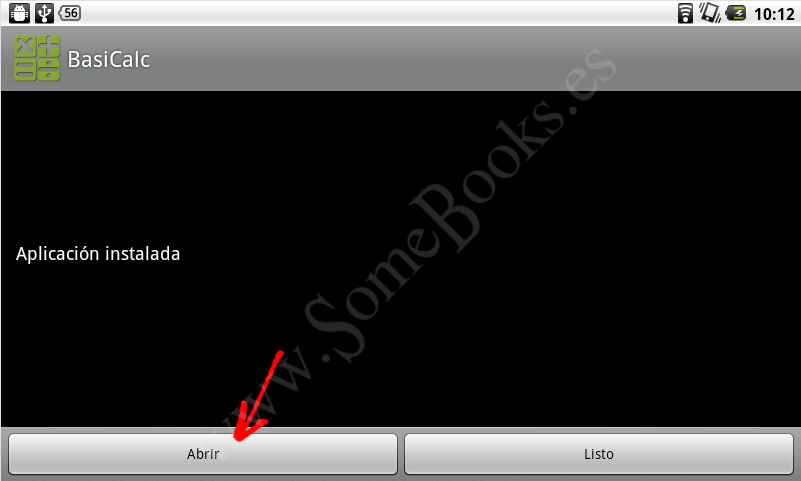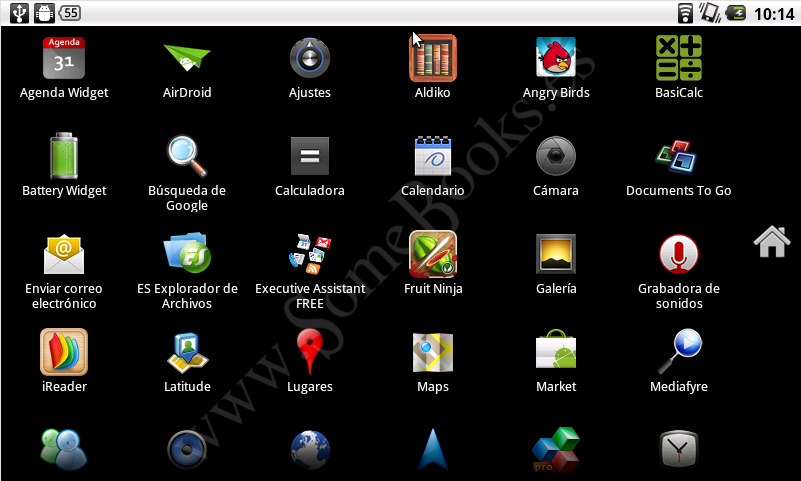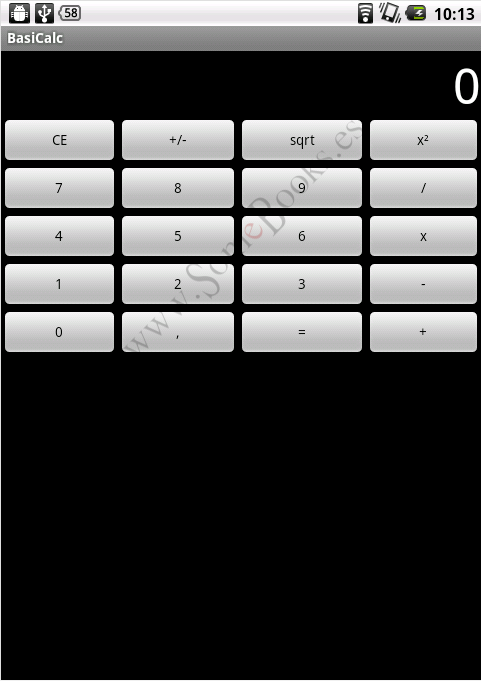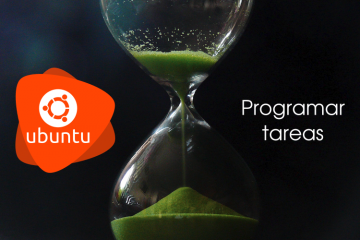6.8. Probando, probando
Ya sólo nos queda probar la aplicación en un dispositivo real. Para conseguirlo, quizás la forma más sencilla sea conectar el dispositivo a nuestro ordenador, vía USB. Si no lo has hecho nunca, es un proceso muy sencillo:
Al conectar el cable a tu ordenador, aparecerá una nueva notificación en el área de notificaciones de tu dispositivo.
Aparecerá la pantalla Almacenamiento USB masivo.
2
Debes presionar el botón Activar almacenamiento USB para que tu dispositivo Android comience a comportarse como un dispositivo de almacenamiento.
En ese momento, tu ordenador te informará de que se ha detectado un nuevo dispositivo de almacenamiento y la pantalla de Android cambiará para informarte de que está en uso.
A partir de este momento, tu dispositivo Android actuará como un medio de almacenamiento externo cualquiera, conectado al puerto USB de tu ordenador. Cuando termines de copiar el archivo BasiCalc.apk a la memoria del dispositivo Android, sólo tienes que presionar el botón Desactivar almacenamiento USB para desvincularlo de tu ordenador.
En cuanto al proceso de instalación de la aplicación, veamos cómo se produciría, porque existen algunas cuestiones que debemos comentar:
Es muy probable que se bloquee la instalación y te aparezca un aviso. El motivo es que la aplicación no ha sido descargada de Google Play. El objetivo final es evitar que se instalen programas con un origen desconocido.
En la ventana de aviso podremos anular la instalación, o modificar la configuración para que se admitan este tipo de programas.
Se mostrará la ventana Ajustes de aplicaciones, donde tenemos que activar la opción Orígenes desconocidos.
Cuando termines la instalación de tu programa, es recomendable que vuelvas a desactivar la opción Orígenes desconocidos, ya que se trata de una medida de protección interesante de cara a mantener nuestro dispositivo a salvo de programas mal construidos o mal intencionados.
Si has aceptado en la ventana anterior, verás que aparece marcada la opción Orígenes desconocidos.
5
Después de esto, ya puedes volver hacia atrás hasta llegar a la ventana donde tenías tu aplicación.
7
Aparecerá la ventana de inicio de la instalación, donde sólo tenemos que presionar Instalar para iniciar el proceso.
8
Cuando concluya la instalación, podrás abrir la aplicación (presionando Abrir) o volver a la pantalla anterior (presionando Listo).
9
En cualquier caso, ya podemos encontrar nuestra aplicación entre el resto de aplicaciones instaladas en el dispositivo.
Para terminar, para que veas el buen aspecto que tiene fuera del AVD, te dejo un par de imágenes de la calculadora en funcionamiento, una en horizontal y la otra en vertical.
 |
 |